


È possibile registrare nomi nelle immagini in cui sono state rilevate automaticamente le aree dei visi.
Fare clic su Persone non registrate (Unregistered People) nel menu globale per passare alla vista Persone non registrate (Unregistered People).
 Nota
NotaDurante l'analisi delle immagini viene visualizzato Identificazione persone... (Identifying people...) anziché Persone non registrate (Unregistered People).
L'analisi delle immagini viene effettuata solo per i file immagine JPEG, TIFF e PNG salvati nelle cartelle impostate in modo da essere soggette all'analisi delle immagini o nelle relative sottocartelle. Per informazioni su come impostare le cartelle soggette all'analisi delle immagini, vedere la "Scheda Impostazioni analisi immagine (Image Analysis Settings)".
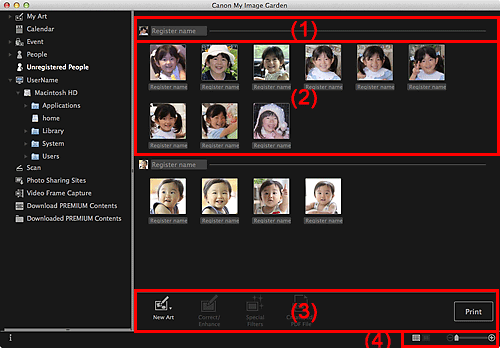
(1) Area delle miniature rappresentative
(4) Barra dell'impostazione delle dimensioni
Consente di visualizzare le miniature delle aree dei visi nella prima immagine fra quelle identificate come quelle della stessa persona.
Fare clic su Registra nome (Register name) e immettere un nome per registrarlo contemporaneamente nelle immagini dell'area delle miniature identificate come quelle della stessa persona.
Consente di visualizzare le miniature delle aree dei visi nelle immagini identificate come quelle della stessa persona, in un gruppo.
Fare clic su Registra nome (Register name) e immettere un nome per registrare il nome della persona immagine per immagine.
 Nota
NotaNuovo disegno (New Art) e Crea/Mod. file PDF (Create/Edit PDF File) vengono visualizzati solo nella vista delle miniature.
Specifica persona (Specify Person) e  (File precedente/File successivo) vengono visualizzati solo nella vista dettagli.
(File precedente/File successivo) vengono visualizzati solo nella vista dettagli.
È possibile fare clic su Correggi/Migliora (Correct/Enhance), Filtri speciali (Special Filters) e Crea/Mod. file PDF (Create/Edit PDF File) solo se è stata selezionata un'immagine.
 Nuovo disegno (New Art)
Nuovo disegno (New Art)
È possibile creare elementi quali collage e cartoline utilizzando le immagini.
Selezionare un elemento da creare per visualizzare la finestra di dialogo Seleziona tema e personaggi principali (Select Theme and Main People) in cui è possibile impostare il tema e i personaggi principali dell'elemento.
 Finestra di dialogo Seleziona tema e personaggi principali
Finestra di dialogo Seleziona tema e personaggi principali
Una volta completata la selezione del tema e delle persone principali, la vista passa a Mia arte (My Art).
 Correggi/Migliora (Correct/Enhance)
Correggi/Migliora (Correct/Enhance)
Consente di visualizzare la finestra Correggi/Migliora immagini (Correct/Enhance Images) in cui è possibile correggere o migliorare le immagini.
 Finestra Correggi/Migliora immagini
Finestra Correggi/Migliora immagini
 Filtri speciali (Special Filters)
Filtri speciali (Special Filters)
Consente di visualizzare la finestra Filtri speciali immagine (Special Image Filters) in cui è possibile migliorare le immagini con filtri speciali.
 Finestra Filtri speciali immagine
Finestra Filtri speciali immagine
 Crea/Mod. file PDF (Create/Edit PDF File)
Crea/Mod. file PDF (Create/Edit PDF File)
Viene visualizzata la vista Crea/Mod. file PDF (Create/Edit PDF File) in cui è possibile creare file PDF.
 Specifica persona (Specify Person)
Specifica persona (Specify Person)
Consente di visualizzare in anteprima un riquadro bianco in cui è possibile specificare l'area del viso di una persona e registrarne il nome.
Stampa (Print)
Consente di visualizzare la finestra di dialogo Impostazioni di stampa da cui è possibile stampare le immagini.
 Finestra di dialogo Impostazioni di stampa
Finestra di dialogo Impostazioni di stampa
 (File precedente/File successivo)
(File precedente/File successivo)
Consente di alternare l'immagine visualizzata in caso siano state rilevate più immagini.
 (Vista miniatura)
(Vista miniatura)
Consente di passare alla vista delle miniature delle immagini.
 (Vista Dettagli)
(Vista Dettagli)
Consente di alternare la vista per visualizzare l'anteprima dell'immagine.
 (Vista Immagine intera)
(Vista Immagine intera)
Nella vista dettagli, consente di adattare l'anteprima alle dimensioni dell'area.
 (Riduci/Ingrandisci)
(Riduci/Ingrandisci)
Fare clic su  (Riduci) o su
(Riduci) o su  (Ingrandisci) per ridurre o ingrandire le dimensioni. È anche possibile modificare liberamente le dimensioni trascinando il cursore.
(Ingrandisci) per ridurre o ingrandire le dimensioni. È anche possibile modificare liberamente le dimensioni trascinando il cursore.
Inizio pagina |